Billedredigering er i øjeblikket inden for rækkevidde af enhver bruger takket være den enorme mængde software, der er tilgængelig. Den velkendte Corel PaintShop Pro programmet har været et af de mest populære forslag i årevis takket være alle de funktioner, det tilbyder os. Her vil vi tale om et værktøj, der vil være meget nyttigt, når du arbejder med denne applikation.
Uanset om man skal udgive på sociale netværk, oprette vores eget fotobibliotek eller af professionelle årsager, er det mere almindeligt end nogensinde at bruge et billedredigeringsprogram. Til dette kan vi bruge nogle af de mange muligheder, der er tilgængelige i øjeblikket. Vi har lige ved hånden softwareløsninger af disse egenskaber, både gratis og betalt, går Corel PaintShop Pro ind i den anden modalitet. Måske er et af de mest brugte forslag i verden i denne sektor Adobe Photoshop, men der er andre mere end interessante alternativer.

Her vil vi fokusere på det forslag, som Corel har tilbudt os i mange år, og som ikke er holdt op med at vokse og forbedre sig. Hvordan kunne det være anderledes, denne applikation giver os mulighed for at åbne og arbejde med de fleste aktuelle billedformater. Derudover inkluderer den indbyggede funktioner til både begyndere og professionelle brugere. Til alt dette skal vi tilføje, at nogle interessante værktøjer fokuseret på kunstig intelligens eller AI er inkluderet i de seneste udgivne versioner.
Dette letter i høj grad brugen af programmet for at opnå spektakulære resultater, selvom vi ikke har meget erfaring i disse spørgsmål. Nogle gange uploader vi enorme billeder her til yderligere redigering gennem de tilgængelige funktioner.
Spar diskplads, når du gemmer billeder med Corel PaintShop Pro
Men når du gemmer det endelige resultat, vi har ikke brug for et billede, der er for tungt . Med dette vil vi gerne fortælle dig, at fra Corel PaintShop Pro vi har mulighed for sparer plads på vores diskdrev når vi er færdige med projektet. Det er netop det, vi vil tale om nu for at have større kontrol over de fotografiske outputfiler, som vi får her.
Derfor, og for at opnå alt dette, som vi fortæller dig om, er det første, vi gør, at indlæse billedfilen i programmet og starte med billedredigeringsprocesserne. Her vil vi, som vi nævnte før, have et stort antal værktøjer og funktioner til at udføre alle former for ændringer i billedet.
Men med alt og med det, hvad vi leder efter her er, at den resulterende fil efter redigering fylder meget mindre end originalen . Med dette opnår vi naturligvis at spare værdifuld ledig plads på vores diskdrev. Det eneste, vi skal gøre i starten, er at gøre brug af det populære Gem som funktionalitet.
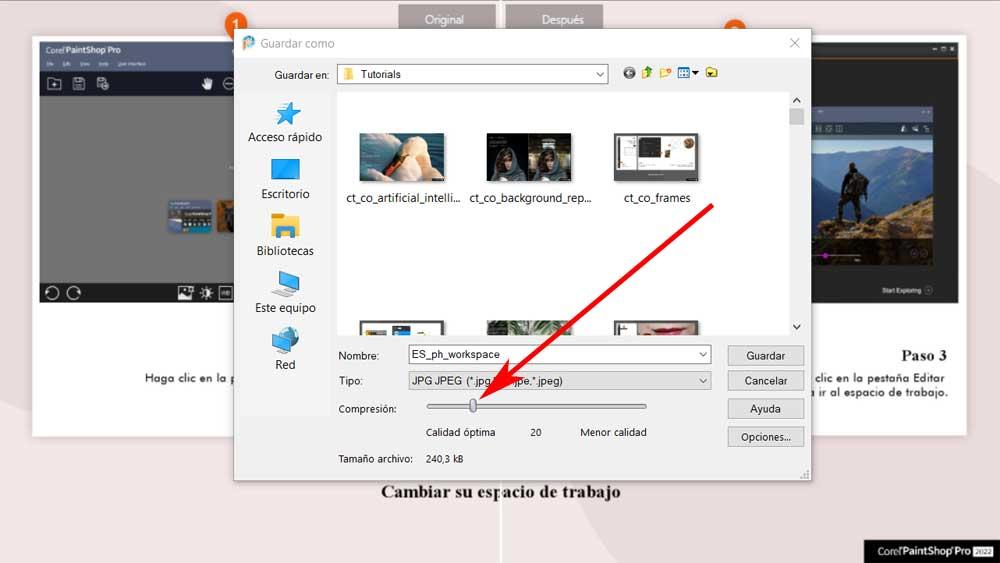
I det vindue, der kommer frem, finder vi de sædvanlige drop-down lister over de fleste programmer. Så vi kan angive et navn eller vælge outputformat af den resulterende fil. Men det interessante her er, at det samme vindue tilbyder os en rullepanel, hvor vi kan angive kompressionshastigheden som vi skal bruge til den fil. Derfor, hvis vi flytter vælgeren til højre, vil den resulterende kvalitet af billedet være lavere, men det vil give os mulighed for at få en mindre fil.
Det, vi anbefaler, er at prøve flere værdier for at opnå den resulterende fil, der virkelig interesserer os med hensyn til kvalitet/størrelse.
